
L'éditeur php Banana vous propose un tutoriel sur la façon de définir le champ de recherche comme icône de recherche dans le système d'exploitation Win11. Le champ de recherche de Win11 est par défaut un champ de saisie de texte, ce qui n'est pas assez intuitif, mais nous pouvons le modifier via des paramètres simples. Cela peut améliorer la commodité de fonctionnement et permettre aux utilisateurs de trouver plus rapidement ce dont ils ont besoin. Vous trouverez ci-dessous un tutoriel détaillé, j'espère qu'il pourra aider tout le monde.
Comment changer le champ de recherche Win11 en icône de recherche
1 Cliquez avec le bouton droit sur la barre des tâches inférieure – sélectionnez les paramètres de la barre des tâches.
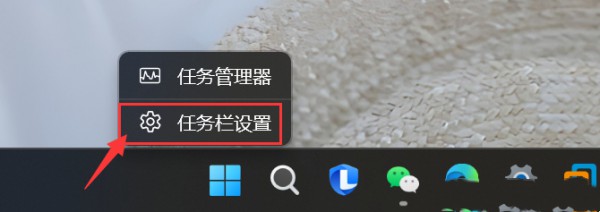
2. Sélectionnez Personnalisation – Élément de la barre des tâches – Recherche – Option de liste déroulante.
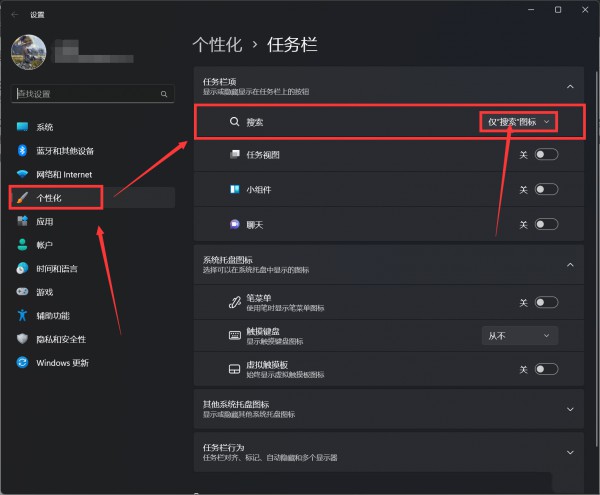
3. Sélectionnez Masquer - il n'y aura pas de champ de recherche dans la barre des tâches (mais il y a aussi une barre de recherche dans la barre de démarrage).
Sélectionnez l'icône de recherche uniquement - Il n'y a qu'une icône en forme de loupe.
Sélectionnez les icônes et les balises de recherche - icône plus champ de recherche.
Sélectionnez l'icône du champ de recherche et le champ de recherche extra long.
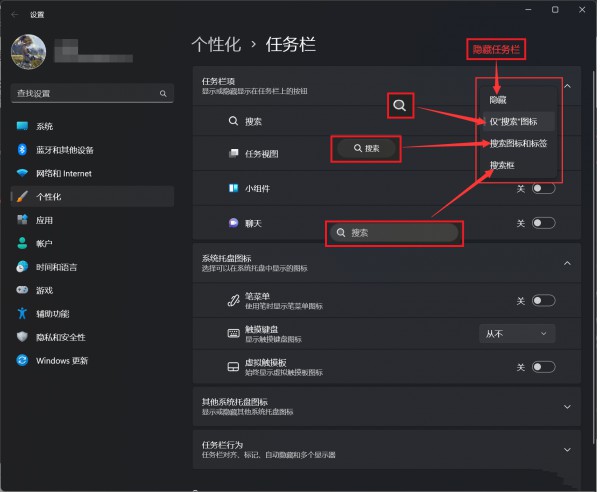
Ce qui précède est le contenu détaillé de. pour plus d'informations, suivez d'autres articles connexes sur le site Web de PHP en chinois!
 Il n'y a pas d'option WLAN dans Win11
Il n'y a pas d'option WLAN dans Win11
 Comment ignorer l'activation en ligne dans Win11
Comment ignorer l'activation en ligne dans Win11
 Win11 ignore le didacticiel pour se connecter au compte Microsoft
Win11 ignore le didacticiel pour se connecter au compte Microsoft
 Comment ouvrir le panneau de configuration Win11
Comment ouvrir le panneau de configuration Win11
 Introduction aux touches de raccourci de capture d'écran dans Win11
Introduction aux touches de raccourci de capture d'écran dans Win11
 Windows 11 mon ordinateur transfert vers le tutoriel de bureau
Windows 11 mon ordinateur transfert vers le tutoriel de bureau
 Solution au problème selon lequel le logiciel de téléchargement Win11 ne peut pas être installé
Solution au problème selon lequel le logiciel de téléchargement Win11 ne peut pas être installé
 Comment ignorer la connexion réseau lors de l'installation de Win11
Comment ignorer la connexion réseau lors de l'installation de Win11